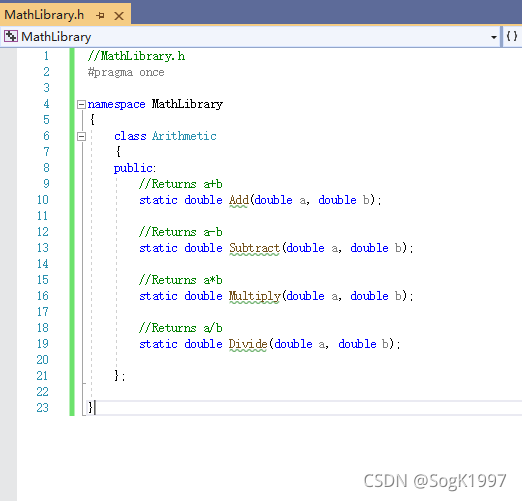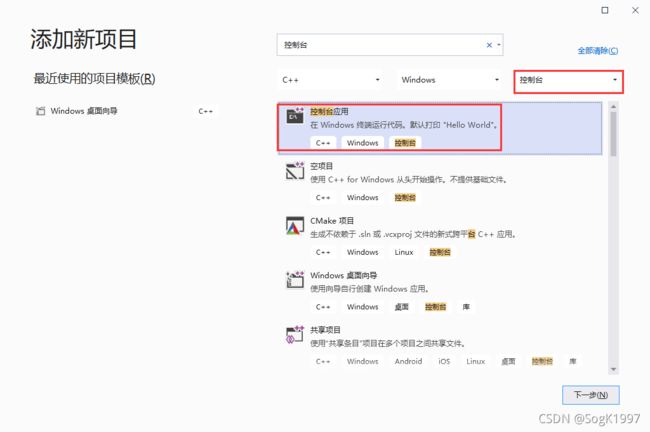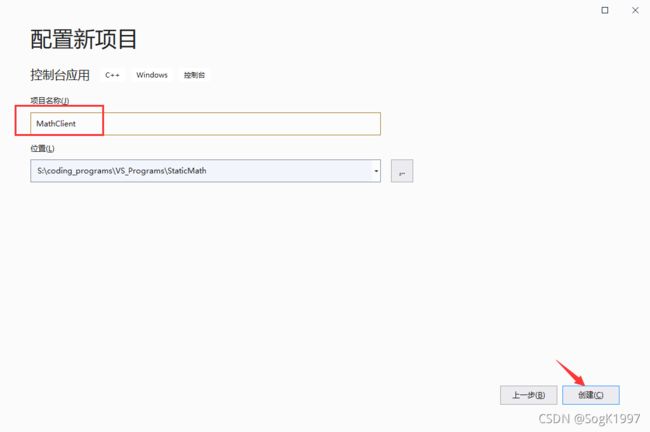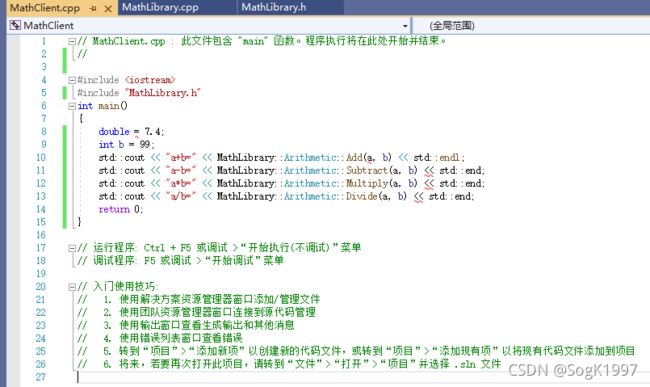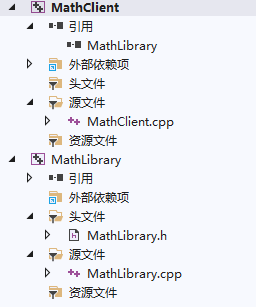【Visual Studio】创建并使用静态库(.lib)
创建并使用静态库[.lib]
- 参考文档
- 先决条件
- 创建静态库项目
- 向静态库添加类
-
- 向静态库添加类
- 备注
- 创建引用静态库的 C++ 控制台应用
-
- 在 Visual Studio 2019 中创建引用静态库的 C++ 控制台应用
- 在应用中使用静态库的功能
-
- 在应用中使用静态库的功能
- 运行应用
-
- 运行应用
- 请参阅
- 个人总结
参考文档
创建并使用静态库(.lib)
创建和使用动态链接库 (C++)
此分步演练演示如何创建用于 C++ 应用的静态库(.lib 文件)。 使用静态库是重用代码的一种绝佳方式。 你不必在要求功能的每个应用中重新实现同一例程,而只需将其写入静态数据库一次,然后从应用引用它们即可。 从静态库链接的代码成为了应用的一部分,这样你就不必安装另一个文件来使用代码。
本演练涵盖以下任务:
-
创建静态库项目
-
向静态库添加类
-
创建引用静态库的 C++ 控制台应用
-
在应用中使用静态库的功能
-
运行应用
先决条件
你需要了解 C++ 语言的基础知识。
创建静态库项目
关于如何创建项目的说明取决于 Visual Studio 版本。 若要查看 Visual Studio 首选项的文档,请使用“版本”选择器控件 。 它位于此页面上目录表的顶部。
在 Visual Studio 2019 中创建静态库项目
在菜单栏上,选择“文件”>“新建”>“项目”,打开“创建新项目”对话框 。
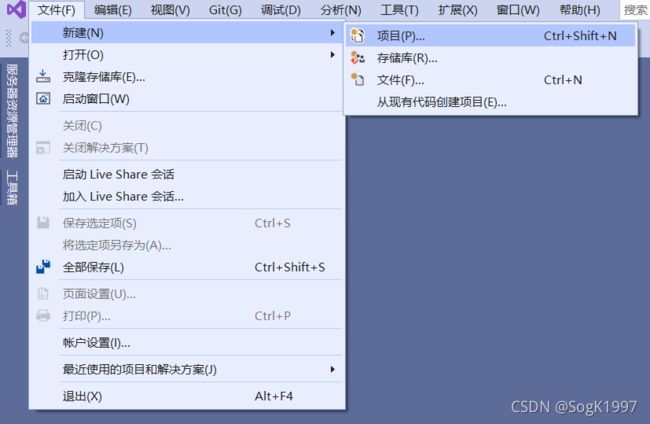
在对话框顶部,将“语言” 设置为“C++” ,将“平台” 设置为“Windows” ,并将“项目类型” 设置为“库” 。
从经过筛选的项目类型列表中,选择“Windows 桌面向导”,然后选择“下一步” 。
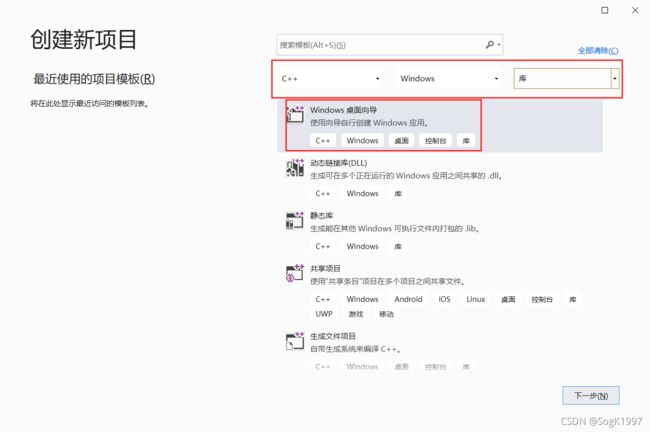
在“配置新项目”页面,在“项目名称”框中输入“MathLibrary”,以指定项目的名称 。 在“解决方案名称”框中输入“StaticMath” 。 选择“创建”按钮,打开“Windows 桌面项目”对话框 。
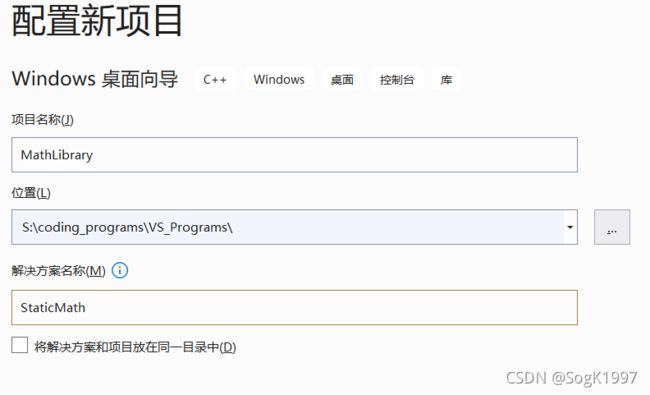
在“Windows 桌面项目”对话框的“应用程序类型”下,选择“静态库(.lib)” 。
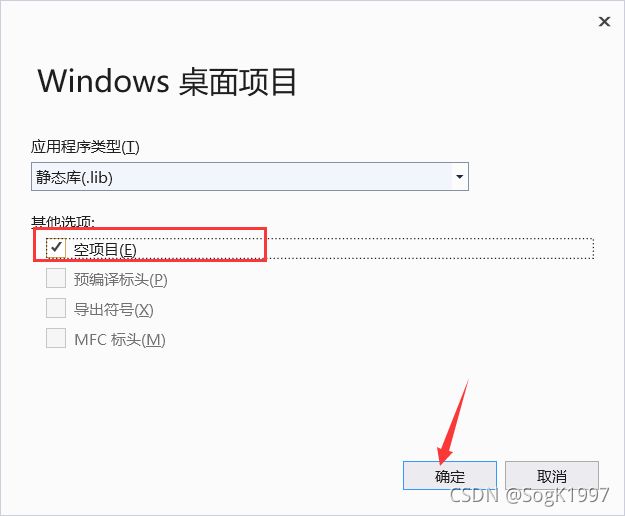
在“其他选项”下,取消选中“预编译标头”复选框(如果已选中) 。 选中“空项目”框 。
选择“确定”,创建项目 。
向静态库添加类
向静态库添加类
要为新类创建头文件,请右键单击打开“解决方案资源管理器”中的“MathLibrary”项目的快捷菜单,然后依次选择“添加” > “新建项” 。

在“添加新项”对话框中,选择“Visual C++” > “代码” 。 在中间窗格中,选择 “头文件(.h)” 。 为头文件指定名称(例如 MathLibrary.h),然后选择“添加”按钮 。 这将显示一个近乎空白的头文件。

为名为 Arithmetic 的类添加声明,以执行常见的数学运算,如加法、减法、乘法和除法。 代码应类似于:
// MathLibrary.h
#pragma once
namespace MathLibrary
{
class Arithmetic
{
public:
// Returns a + b
static double Add(double a, double b);
// Returns a - b
static double Subtract(double a, double b);
// Returns a * b
static double Multiply(double a, double b);
// Returns a / b
static double Divide(double a, double b);
};
}
要为新类创建源文件,请在“解决方案资源管理器”中打开“MathLibrary”项目的快捷菜单,然后依次选择“添加” > “新建项” 。
在“添加新项”对话框的中心窗格中,选择“C++ 文件(.cpp)” 。 为源文件指定名称(例如 MathLibrary.cpp),然后选择“添加”按钮 。 将显示一个空白源文件。
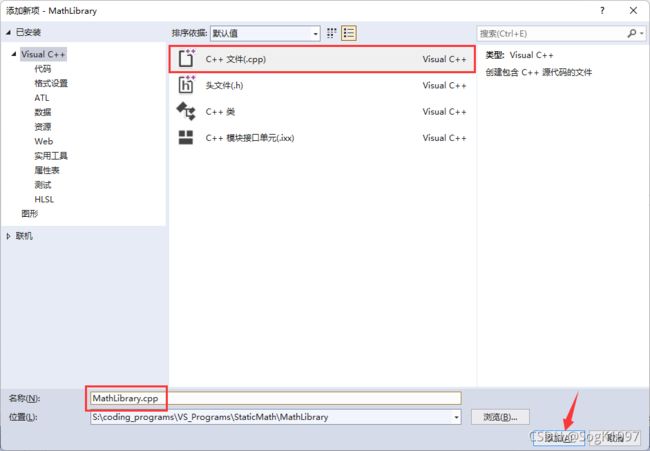
使用此源文件实现类 Arithmetic 的功能。 代码应类似于:
// MathLibrary.cpp
// compile with: cl /c /EHsc MathLibrary.cpp
// post-build command: lib MathLibrary.obj
#include "MathLibrary.h"
namespace MathLibrary
{
double Arithmetic::Add(double a, double b)
{
return a + b;
}
double Arithmetic::Subtract(double a, double b)
{
return a - b;
}
double Arithmetic::Multiply(double a, double b)
{
return a * b;
}
double Arithmetic::Divide(double a, double b)
{
return a / b;
}
}
若要生成静态库,请在菜单栏上依次选择“生成” > “生成解决方案” 。 该生成将创建一个可供其他程序使用的静态库 MathLibrary 。
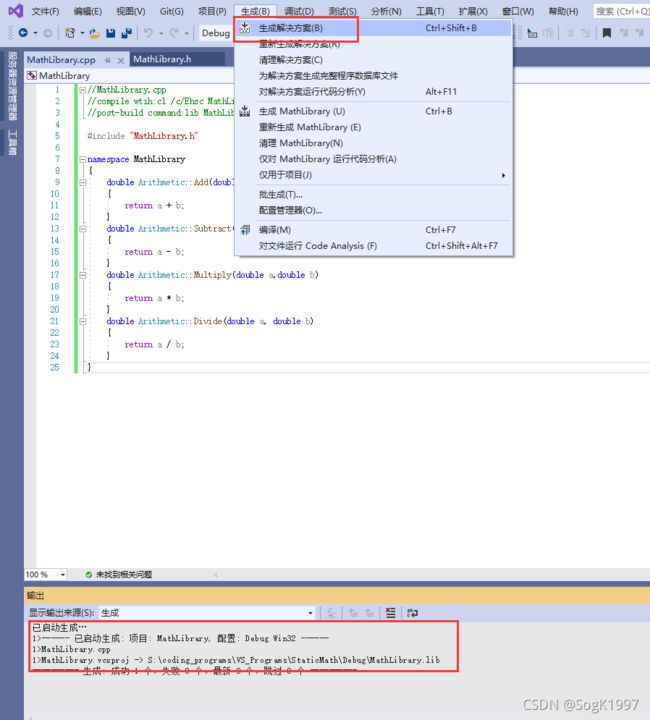
备注
如果使用 Visual Studio 命令行生成,必须分两个步骤来生成程序。 首先,运行 cl /c /EHsc MathLibrary.cpp 以编译代码并创建名为 MathLibrary.obj 的对象文件 。(cl 命令可调用编译器 Cl.exe,并且 /c 选项可指定编译而无需链接。 有关详细信息,请参阅 /c(在不链接的情况下进行编译)。接下来,运行 lib MathLibrary.obj 以链接代码并创建静态库 MathLibrary.lib 。 (lib 命令可调用库管理器 Lib.exe。 有关详细信息,请参阅 LIB Reference。)
创建引用静态库的 C++ 控制台应用
在 Visual Studio 2019 中创建引用静态库的 C++ 控制台应用
在“解决方案资源管理器”中,右键单击顶部节点“解决方案 StaticMath”,打开快捷菜单 。 选择“添加” > “新建项目”,打开“添加新项目”对话框 。
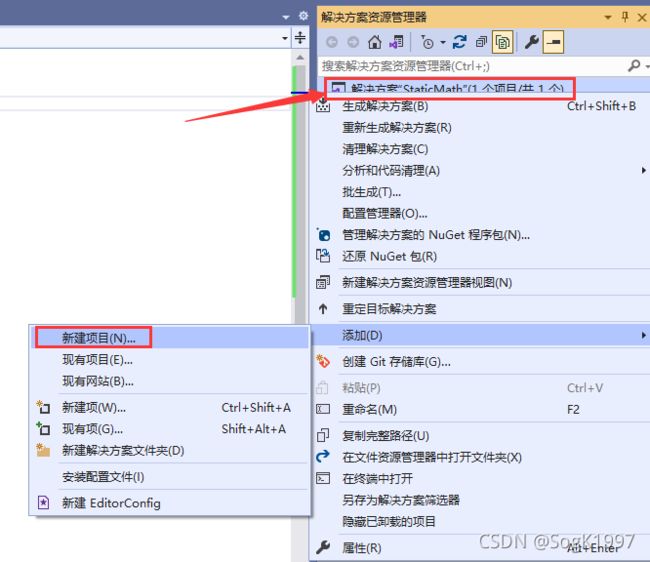
从筛选的项目类型列表中,选择“控制台应用”,然后选择“下一步” 。 在下一页中,在“名称”框中输入“MathClient”,以指定项目的名称 。
创建控制台应用后,将为你创建一个空程序。 源文件的名称与你之前选择的名称相同。 在此示例中,命名为 MathClient.cpp。
在应用中使用静态库的功能
在应用中使用静态库的功能
必须引用静态库才能使用其中的算术例程。 打开“解决方案资源管理器”中“MathClient”项目的快捷菜单,然后选择“添加” > “引用” 。
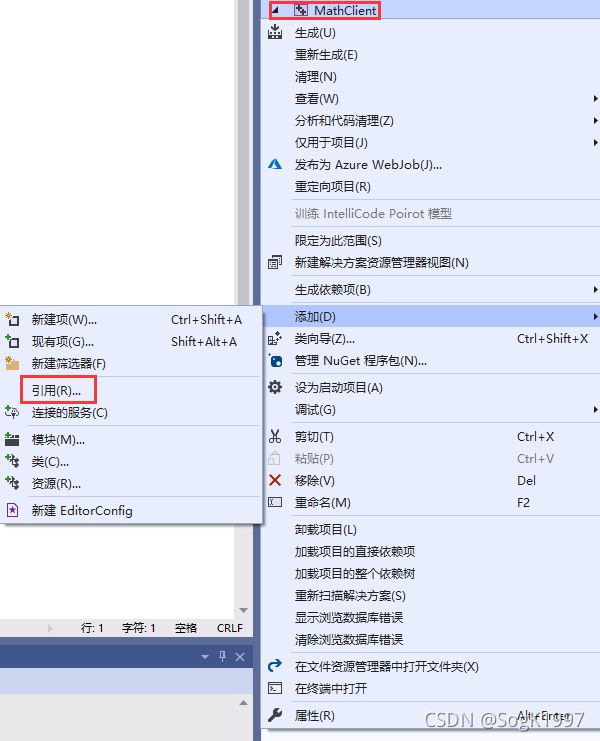
“添加引用” 对话框列出了可以引用的库。 “项目”选项卡列出当前解决方案中的项目及其引用的任何库 。 打开“项目”选项卡,选中“MathLibrary”复选框,然后选择“确定”按钮 。
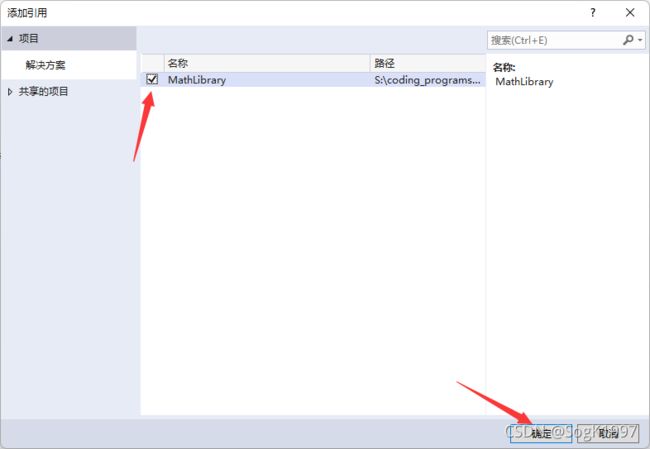
若要引用 MathLibrary.h 头文件,必须修改包含的目录路径。 在“解决方案资源管理器”中,右键单击“MathClient”,打开快捷菜单 。 选择“属性”,打开“MathClient 属性页”对话框 。
在“MathClient 属性页”对话框中,将“配置”下拉列表设置为“所有配置” 。 将“平台”下拉列表设置为“所有平台” 。

选择“配置属性” > “C/C++” > “常规”属性页 。 在“附加包含目录”属性中,指定“MathLibrary”目录的路径,或浏览该目录 。
浏览目录路径:
打开“附加包含目录”属性值下拉列表,然后选择“编辑” 。
在“附加包含目录”对话框中,双击文本框顶部 。 然后选择行末尾的省略号按钮 (…) 。
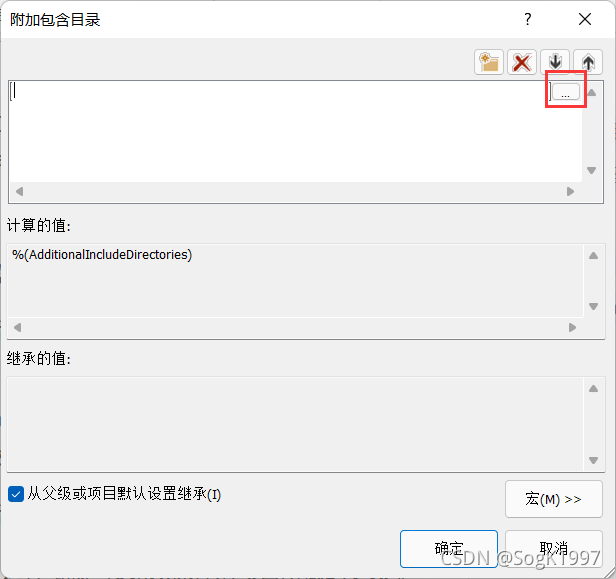
在“选择目录”对话框中,向上导航一级,然后选择“MathLibrary”目录 。 然后选择“选择文件夹”按钮,保存所做的选择 。
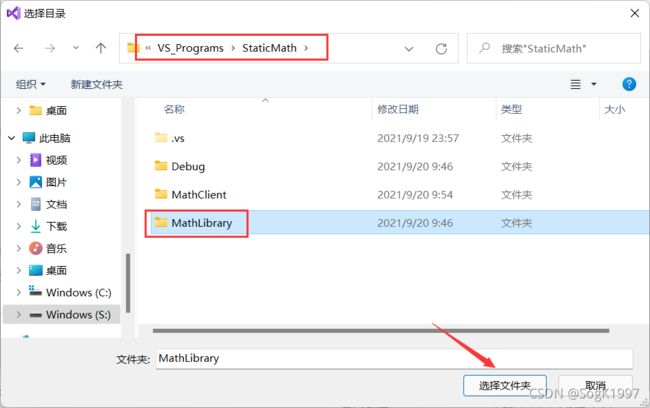
在“附加包含目录”对话框中,选择“确定”按钮 。
在“属性页”对话框中,选择“确定”按钮以保存对项目所做的更改 。

现在可以通过在代码中包含 #include "MathLibrary.h" 标头来使用此应用程序中的 Arithmetic 类。 用以下代码替换 MathClient.cpp 的内容:
// MathClient.cpp
// compile with: cl /EHsc MathClient.cpp /link MathLibrary.lib
#include 若要生成可执行文件,请在菜单栏上选择“生成” > “生成解决方案” 。

运行应用
运行应用
请确保已将“MathClient”选为默认项目 。 若要选择它,请右键单击打开“解决方案资源管理器”中“MathClient”的快捷菜单,然后选择“设置为启动项目” 。
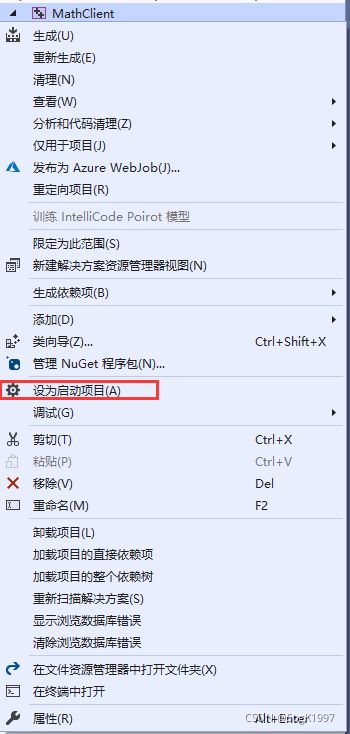
要运行项目,请在菜单栏上选择“调试” > “开始执行(不调试)” 。 输出应类似于:
a + b = 106.4
a - b = -91.6
a * b = 732.6
a / b = 0.0747475
请参阅
演练:创建和使用动态链接库 (C++)
桌面应用程序 (Visual C++)
个人总结
首先我们创建了一个.h头文件,在这里指明了命名空间和类,并在类下声明了一些方法但没有具体实现。另外新建了一个.cpp的文件,在同一个命名空间下,实现了这些方法。
生成→生成解决方案。生成了.lib静态库文件。
以上对应于MathLibrary这个桌面向导项目。
之后我们另外新建了一个Windows控制台项目,添加了对原来那个桌面向导项目的引用,并在属性中将引导项目的文件夹添加到了包含的文件夹中,从而include其头文件。
之后在该应用的MathClient.cpp文件中调用了引用的解决方案下的命名空间下的类的方法。之后生成→解决方案。生成了.exe可执行文件。